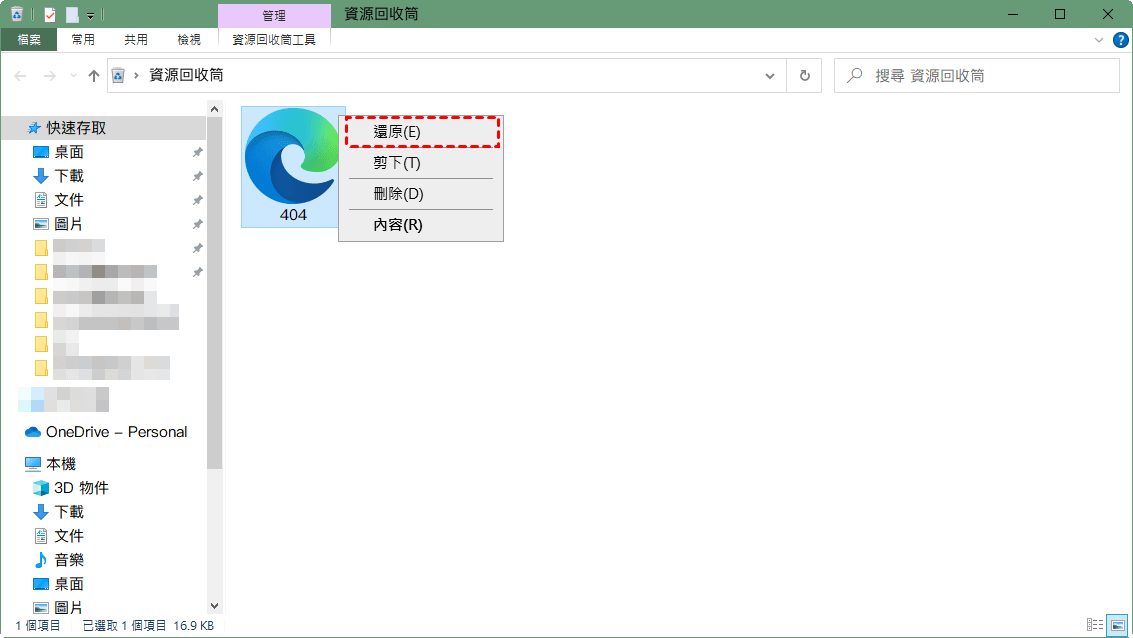ISO救援軟體免費下載,適用於已刪除/格式化的檔案
這篇文章向您介紹最好的 ISO 檔案恢復軟體,並提供3種其他解決方案來恢復已刪除或損壞的 ISO 檔案。
我可以復原已刪除的 ISO 檔案嗎?
我錯誤地刪除了 Windows 上的 ISO 映像。刪除的 ISO 檔案有希望恢復嗎?我可以尋求協助嗎?
- 來自 TenForums 的問題。
什麼是 ISO 檔?
ISO 檔案或 ISO 映像是一種副檔名為 .iso 的電腦存檔檔案,本質上是用於擴展的虛擬 CD。換句話說,當檔案以 .iso 副檔名結尾時,它相當於一張 CD,其中包含另一張光碟上存在的資料和檔案系統的備份。ISO 代表已儲存到光碟上的所有資訊的副本。
透過建立 ISO 檔案,您可以為光碟上寫入的每個磁區建立資料的精確副本,並且可以將該副本儲存在硬碟上。由於一些不可預測的原因,ISO檔案和其他類型的檔案一樣容易因誤刪除、病毒入侵、系統損壞等原因而遺失。但是,無論您的ISO檔案因何種原因遺失,在這裡您都可以找到解決方案恢復已刪除的檔案以及格式化的檔案。
使用最佳檔案恢復軟體執行 ISO 檔案還原
執行 ISO 資料復原最有效的方法是使用復原工具。AOMEI FastRecovery 是一款安全且功能強大的資料復原軟體,可協助您輕鬆復原最近刪除、永久刪除和格式化的 ISO 檔案。
AOMEI FastRecovery 由專家團隊設計,可用於擷取 ZIP 檔案、CAR 檔案、ISO 檔案和多種類型的存檔資料。它支援從電腦以及外部硬碟(例如USB快閃磁碟機)還原檔案。
- AOMEI FastRecovery ISO 恢復工具的主要特點:
- 掃描時恢復數據,無需等待硬碟掃描完成。
- 除了ARCHIVE檔案外,它還支援復原圖片、視訊、電子郵件、檔案、音訊等。
- 支援從USB、電腦、HDD、SSD、SD卡等儲存設備復原資料。
- 在 Windows 11/10/8/7 和 Windows 伺服器上工作。
在您的電腦上免費下載 AOMEI FastRecovery ISO 檔案復原軟體,並在以下指南中了解其運作方式。
步驟 1. 執行 AOMEI FastRecovery 實用程式,選擇儲存遺失的 ISO 檔案的磁碟,然後點擊開始掃描。
步驟 2. 程式將執行深度掃描和快速掃描以查找所有已刪除和遺失的檔案。您可以在掃描過程中恢復資料。
- 注意:✎...
- 若要尋找遺失的 ISO 檔案,您可以在搜尋檔案和資料夾框中搜尋 .iso,以快速找到所有具有 .iso 副檔名的檔案。
步驟 3. 選擇所需的檔案,然後點擊復原x個檔案按鈕。然後,選擇一個位置來儲存復原的檔案。
恢復已刪除/格式化 ISO 檔案的其他方法
除了使用ISO恢復軟體之外,還有一些通用的恢復方法。需要注意的是,這些方法要么要求檔案未從電腦中完全刪除,要么您有備份檔案。請根據您的實際情況選擇合適的解決方案。
方法 1. 從資源回收筒恢復已刪除的 ISO 檔案
從資源回收筒救回檔案是一個非常簡單的過程。如果您刪除ISO鏡像後沒有清空資源回收筒或沒有使用Ctrl+Delete刪除檔案(這將直接跳過資源回收筒並從電腦中徹底刪除檔案),您可以進行已刪除ISO檔案復原通過下列步驟。
步驟 1. 輕按兩下桌面上的資源回收筒圖示,開啟資源回收筒資料夾。
步驟2.右鍵點選已刪除的ISO檔案,然後選擇還原。
方法 2. 從 Windows 備份還原 ISO 檔案
如果您曾經使用 Windows 的內建備份程式備份與還原建立過電腦備份,則可能會存在已刪除/損壞的 ISO 檔案的副本。您可以從備份中還原檔案。
步驟1.依序選擇控制台>系統與安全性>備份與還原(Windows 7)。
步驟 2. 選擇還原我的檔案選項。
步驟 3. 點選檔案瀏覽器並選擇您需要的檔案。然後,點擊“下一步”。
步驟 4. 選擇儲存復原的檔案的路徑,然後點選復原以在 Windows 10 和其他系統上開始 ISO 復原。
方法 3. 重新下載 Windows ISO 檔案
執行 ISO 檔案復原的另一種方法是重新下載。建議透過微軟提供的MEDIA CREATION TOOL程式下載ISO鏡像。但是,您可能需要支付產品金鑰才能啟動檔案。
步驟 1. 導覽至 Windows 下載頁面,然後點擊建立 Windows 安裝媒體下的立即下載。
步驟 2. 在您的電腦上接受並執行媒體建立工具。在您要做什麼頁面上選擇為另一台電腦建立安裝媒體(USB 隨身碟、DVD 或 ISO 檔案)。然後,點擊“下一步”。
步驟 3. 確定您的語言、Windows 版本和體系結構。在接下來的視窗中,選擇 ISO 檔案選項,然後點擊下一步。
步驟4.指定下載的ISO檔案的儲存位置,然後點擊儲存。
結論
進行 ISO 檔案復原最簡單、最有效的方法是使用專業的資料復原工具,例如 AOMEI FastRecovery。如果您有檔案備份或可以在資源回收筒中找到尚未完全刪除的ISO檔案,您也可以從資源回收筒或直接從備份中還原檔案。
另外,為了避免重要檔案遺失,最好養成定期備份檔案的習慣。除了Windows自備的備份軟體外,您還可以考慮使用AOMEI Backupper Standard來輕鬆建立系統備份、分割區備份、磁碟備份或檔案備份。